Windows 7 HomeGroup方便了家庭网络的共享
微软对包括家庭网络在内的所有发展中的网络都倾注了足够的注意力,而且已经在Windows 7中添加了用于家庭网络的新功能—HomeGroup,其用途就是简化网络连接中的文件和外部设备(如打印机)共享。在这篇文章里,我们将告诉大家 HomeGroup如何实现简化任务以及它是如何体现价值的。
什么是HomeGroup?它与家庭网络有何异同?
Windows 7 HomeGroup为家庭网络中的其他用户提供了共享文件,文件夹,相片和打印机的方法。它的作用不是取代家庭网络,而是为其新增一种功能,然后为共享的内容分配许可,以及用户对这些文件享有哪些权利:允许/不允许组成员交换文件,修改文件等。
当我们在电脑上安装好Windows 7以后,如果不存在其他HomeGroup,那么系统会创建一个默认的HomeGroup;如果已经存在HomeGroup,那么电脑会建议你加入已有的组。
HomeGroup有什么要求?
● 所有加入组的电脑必须都安装有Windows 7。(注意:任意版本的Windows 7都可以加入一个HomeGroup,但是运行入门版或家庭基础版的电脑不能创建HomeGroup。)
● 加入HomeGroup的电脑都必须连接在一个家庭网络中。
● HomeGroup受到密码保护,用户需要键入HomeGroup密码方可进入。
虽然其配置不如那些使用NTFS许可和策略的网络复杂,但是HomeGroup为家庭网络中的用户提供了极大的安全性。它可以让用户方便地与其他人共享自己的文档库和其他文件。
HomeGroup中包含的或共享的内容和设备都可以通过家庭网络使用。这样就不需要再将文件或文件夹发布到服务器上。使用HomeGroup的话,其他出现在系统中的组成员都可以视为可利用的资源。文件所有者的许可配置可以确定其他人访问其资源的权限。
如果我们要对电脑上的自定义库进行配置,可以创建一个指向HomeGroup中另一电脑的库。
注意:库的指向即文件夹或文件组。
怎样加入HomeGroup?
● 打开预备加入HomeGroup的电脑的控制面板。
● 点击HomeGroup设置。
● 选择“立刻加入”便可以加入已有HomeGroup。
注意:如果没有出现立刻加入,那可能需要为网络创建一个HomeGroup。如果已经创建了一个组,且组里头有共享项目,那么会出现HomeGroup的选项,如下图所示:
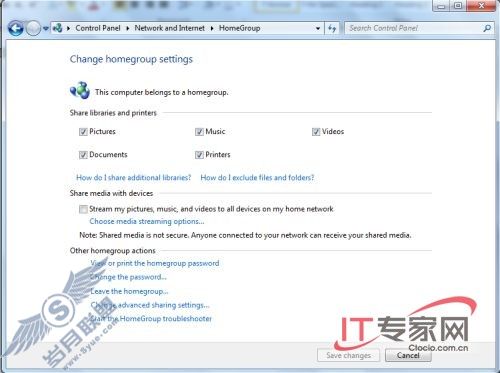
在这个对话窗口中,如果权限许可的话,我们还可以对要共享的内容进行调整,还可以更改HomeGroup密码。
可以加入多个HomeGroup吗?
我们可以退出一个HomeGroup后再加入另一个组,但是不能同时加入多个HomeGroup。这样设置的原因是因为我们可以确保我们一次只能共享一个家庭网络中的资源。记下每个HomeGroup的密码,就可以退出一个HomeGroup,然后再加入另一个HomeGroup。如果要访问另一个家庭网络,就可以访问其他网络中的打印机和其他资源。
注意:当我们离开一个HomeGroup的时候,所有对于该HomeGroup的连接和资源访问都无效了,只有再重新加入该组的时候,才会再次生效。
共享HomeGroup资源
当我们在HomeGroup中共享资源的时候,Windows 7会简化共享操作。我们可以右键单击某一资源,然后选择共享。快捷菜单会提供三个选项:禁用(Nobody),读取,读/写。
选择“读取”可以让HomeGroup成员查看共享的文件,但不能对文件进行修改。选择“读/写”授权其他人访问和修改文件,选择“禁用”,其他人都不能使用共享资源。这种设置对家庭网络来说十分简单。
结语
由于有些人整天都要使用网络和电脑,因此HomeGroup的概念似乎很能吸引眼球,该功能为我们简化了访问和维护家庭网络中资源的操作。为那些需要持续共享文件和其他资源的家庭用户提供了便利。











